Hur man använder Cloneit-appen för att kopiera data för Android?
Om du har en ny Android-enhet och vill överföra ditt viktiga innehåll och dina appar från din gamla till nya smartphone, kan du ta hjälp av Cloneit-appen. Även känd som ‘CLONEit’, appen kan användas för att flytta allt viktigt innehåll mellan Android-enheter trådlöst på några sekunder. Detta gör Cloneit till en av de bästa lösningarna för att migrera från en Android-enhet till en annan. I det här inlägget kommer vi att lära dig funktionerna i Cloneit Android och vad du ska göra om du letar efter Cloneit för iPhone.
Del 1: Klona all data till Android med Cloneit-appen
Utvecklad av SuperTools Corporation, Cloneit-appen används av miljontals människor världen över för att flytta från en Android-enhet till en annan. Cloneit Android-appen är gratis tillgänglig och kan installeras på din Android-telefon från Play Butik här. Kompatibel med alla enheter som körs på Android 2.2 och senare versioner, kräver hjälp av WiFi Direct (hotspots) för att flytta det valda innehållet från en enhet till en annan.
Cloneit nedladdningsadress: https://play.google.com/store/apps/details?id=com.lenovo.anyshare.cloneit
Med Cloneit-appen kan du överföra meddelanden, appdata, foton, bokmärken, sparade lösenord, webbläsarhistorik, kalender, anteckningar och så mycket mer. Dataöverföringen utförs med en hastighet av 20 MB per sekund, vilket är nästan 2000 gånger snabbare än Bluetooth. Därför kan du använda Cloneit för att sömlöst flytta från din gamla till nya Android på bara några sekunder. Allt du behöver göra är att följa dessa steg.
1. Installera först Cloneit-appen på båda enheterna. Du kan besöka Google Play och ladda ner appen på källan och rikta Android-enheter.
2. Innan du börjar, gå till inställningarna på din målenhet och aktivera installationen från okända källor. Gå också till dess tillgänglighetsmeny och aktivera automatisk installation. Detta låter Cloneit också installera de valda apparna på din nya enhet.
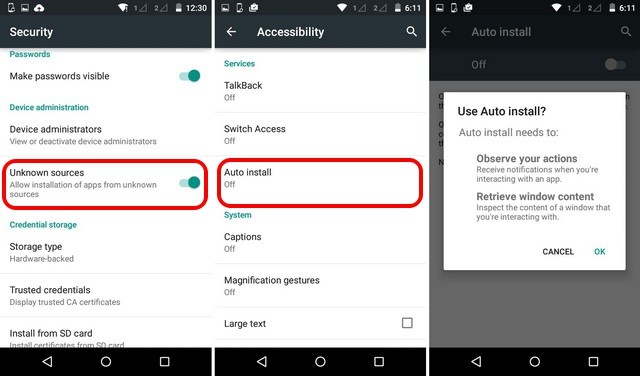
3. Starta nu Cloneit Android-appen på båda enheterna. Det låter dig välja avsändare och mottagarenhet. Källenheten skulle vara avsändare medan målenheten skulle vara mottagare.
4. Tryck på ‘Avsändaren’ på källenheten och vänta ett tag eftersom det kommer att göra enheten till en hotspot.
5. På målenheten kan du se ett nytt wifi-nätverk (den nyligen skapade hotspot). Anslut helt enkelt till detta nätverk.
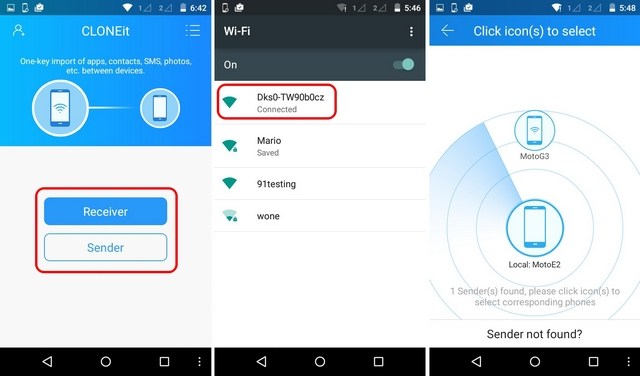
6. Så snart båda enheterna är anslutna till samma nätverk kommer källenheten att börja leta efter en avsändare.
7. Du kommer att få en prompt på målenheten om anslutningsbegäran. Tryck på knappen ‘Ok’ för att acceptera begäran.
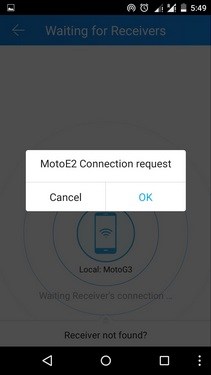
8. Bra! Nu delar båda enheterna en säker anslutning. Eftersom data kommer att laddas på den mottagande sidan kan du göra dina val.
9. Välj vilken typ av data (kontakter, appar, musik, etc.) som du vill flytta med Cloneit-appen och tryck på ‘Start’-knappen.
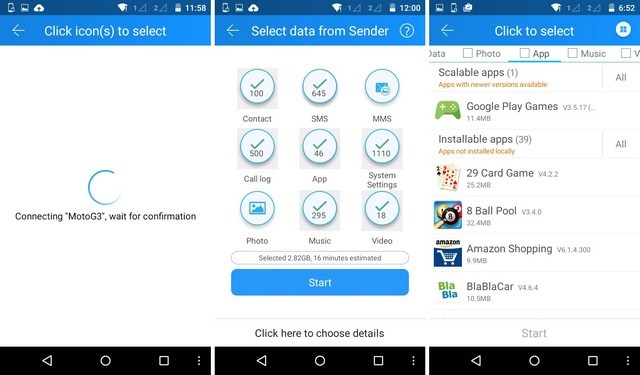
10. Dessutom kan du handplocka vilken typ av appar, mediefiler, inställningar och mer som du vill flytta.
11. När du har gjort ditt val kommer Cloneit-gränssnittet att ge en kort detalj. Nu klickar du bara på ‘Start’ -knappen för att påbörja överföringen.
12. Luta dig tillbaka och slappna av när Cloneit Android kommer att flytta det valda innehållet från din källa till målenheten. Se till att båda enheterna är i närheten av hotspot-området.
13. När importen av data har slutförts framgångsrikt kommer du att meddelas.
Genom att följa dessa enkla instruktioner skulle du kunna importera dina data med Cloneit Android. Men du kanske inte kan flytta vissa system- eller standardappar också. Från och med nu fungerar Cloneit endast för överföring från Android till Android. Om du letar efter Cloneit för iPhone-appen kan du behöva leta efter ett alternativ.
Del 2: Bästa Cloneit-alternativet: DrFoneTool – Telefonöverföring
Eftersom det inte finns någon Cloneit för iPhone-app är chansen stor att du måste leta efter ett alternativ. Vi rekommenderar DrFoneTool – Telefonöverföring, som kan användas för att överföra dina data från en enhet till en annan på några sekunder. Den är kompatibel med alla ledande iOS-, Android- och Windows-enheter. Därför kan du enkelt använda den för att utföra en överföring över flera plattformar också. Verktyget tillhandahåller en lösning med ett klick för att flytta ditt innehåll som foton, videor, musik, samtalsloggar, kontakter, meddelanden och så mycket mer.

DrFoneTool – Telefonöverföring
1-Klicka på Telefon till telefonöverföring
- Enkelt, snabbt och säkert.
- Flytta data mellan enheter med olika operativsystem, dvs iOS till Android.
-
Stöder iOS-enheter som kör den senaste iOS 11

- Överför foton, textmeddelanden, kontakter, anteckningar och många andra filtyper.
- Stöder över 8000+ Android-enheter. Fungerar för alla modeller av iPhone, iPad och iPod.
En enda lösning för att migrera mellan olika enheter, den kan enkelt användas som ett substitut för Cloneit för iPhone. Du kan använda den genom att följa dessa steg:
1. Ladda ner DrFoneTool – Telefonöverföring till din Windows eller Mac. Närhelst du vill flytta dina data, anslut båda enheterna till systemet.
2. När enheterna har upptäckts kan du också starta DrFoneTool-verktygssatsen. Klicka på alternativet ‘Switch’ för att öppna dess dedikerade verktyg.

3. Som du kan se kommer dina enheter automatiskt att upptäckas av applikationen. De skulle också markeras som ‘Källa’ och ‘Destination’. För att ändra deras positioner, klicka på ‘Vänd’-knappen.

4. Nu kan du välja vilken typ av data du vill överföra. Du kan flytta all viktig typ av innehåll som foton, videor, musik, kontakter, meddelanden, loggar, etc.
5. Klicka på knappen ‘Starta överföring’ efter att ha valt vilken typ av data du vill flytta. För att radera allt på målenheten i förväg kan du också klicka på alternativet ‘Rensa data före kopiering’.

6. Vänta ett tag eftersom DrFoneTool kommer att överföra data från din källa till målenheten. När den är klar kommer du att meddelas.
Som du kan se, med DrFoneTool Switch kan du flytta från en enhet till en annan på nolltid. Den har ett lättanvänt gränssnitt och ger en ettklickslösning för att överföra dina data direkt mellan olika enheter. Det kan användas som ett idealiskt alternativ till Cloneit för iPhone eller Cloneit Android också. Ge det ett försök och migrera till din nya enhet utan dataförlust.
Senaste artiklarna

